86Scratchのダウンロードとインストール方法 – Windowsオペレーティングシステム
Scratch 2.0 プログラムのダウンロードとインストール
86Scratch は、Scratch 2.0 と 86Duino 開発ボードを接続するソフトウェアです。そのため、まずコンピューターに Scratch 2.0 をインストールする必要があります。インストールされていない場合、86Scratch の実行時に「お使いのコンピューターに Scratch 2.0 が見つかりません」というエラーメッセージが表示されます。こちら をクリックして、Scratch 2.0 オフライン版のダウンロードページにアクセスしてください。ダウンロードページにアクセスしたら、ページの下部までスクロールして言語を中国語(繁体字)に切り替えてください。
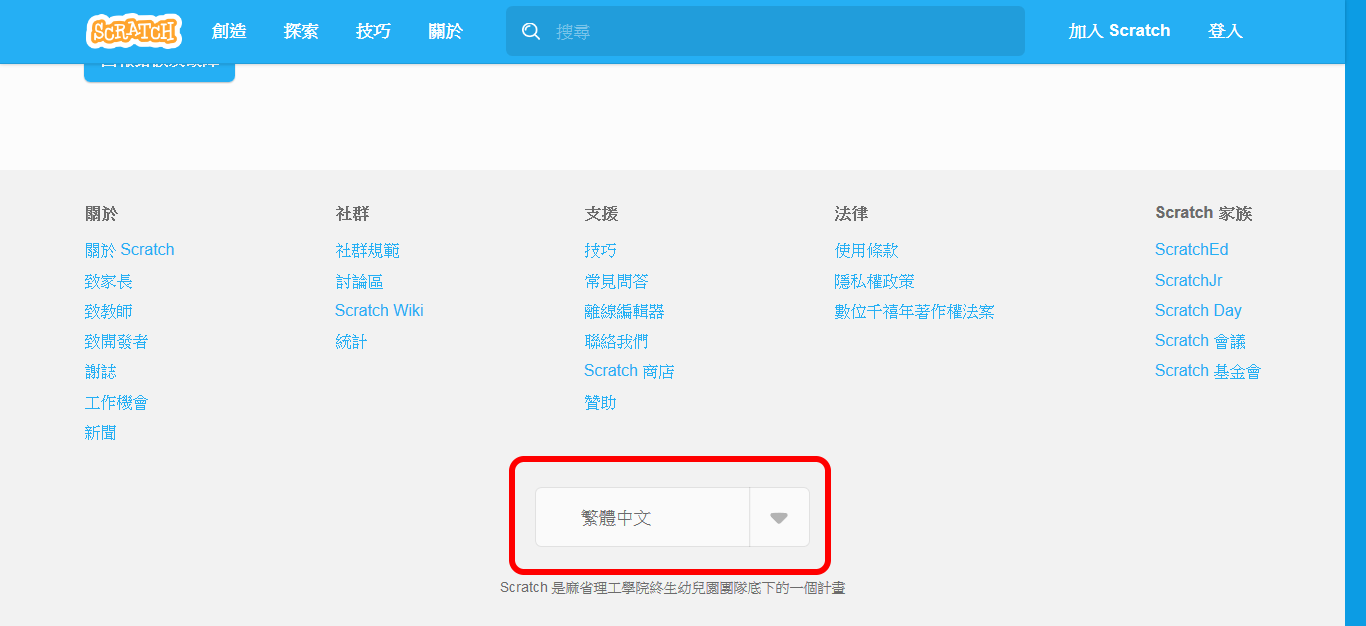
ウェブページを見ると、Scratch 2.0 オフライン版のインストールは3つの部分に分かれていることがわかります。まず、Adobe AIR をダウンロードしてインストールします。
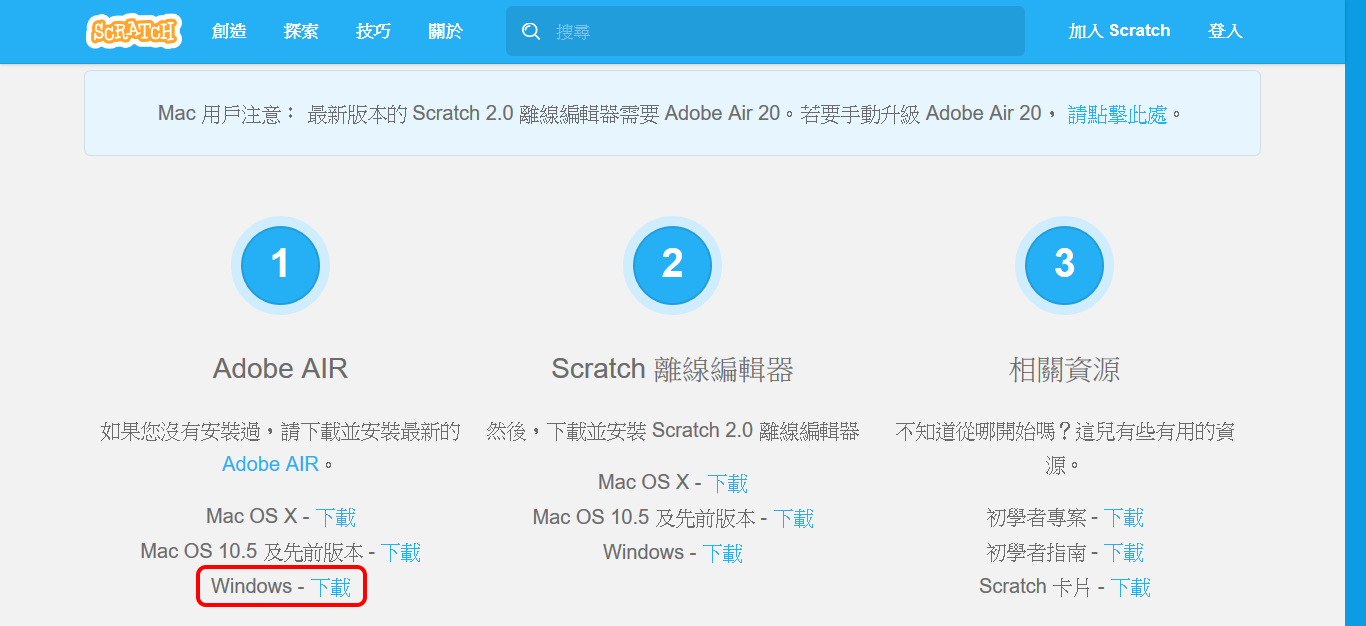
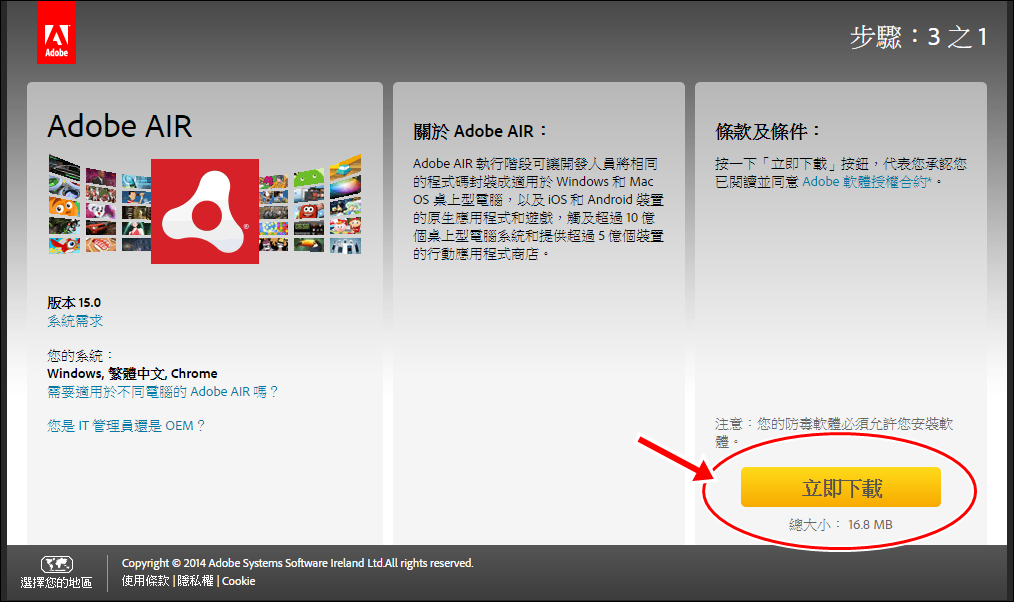
Adobe AIR をインストールしたら、次に Scratch 2.0 Offline Edition をダウンロードしてインストールします。
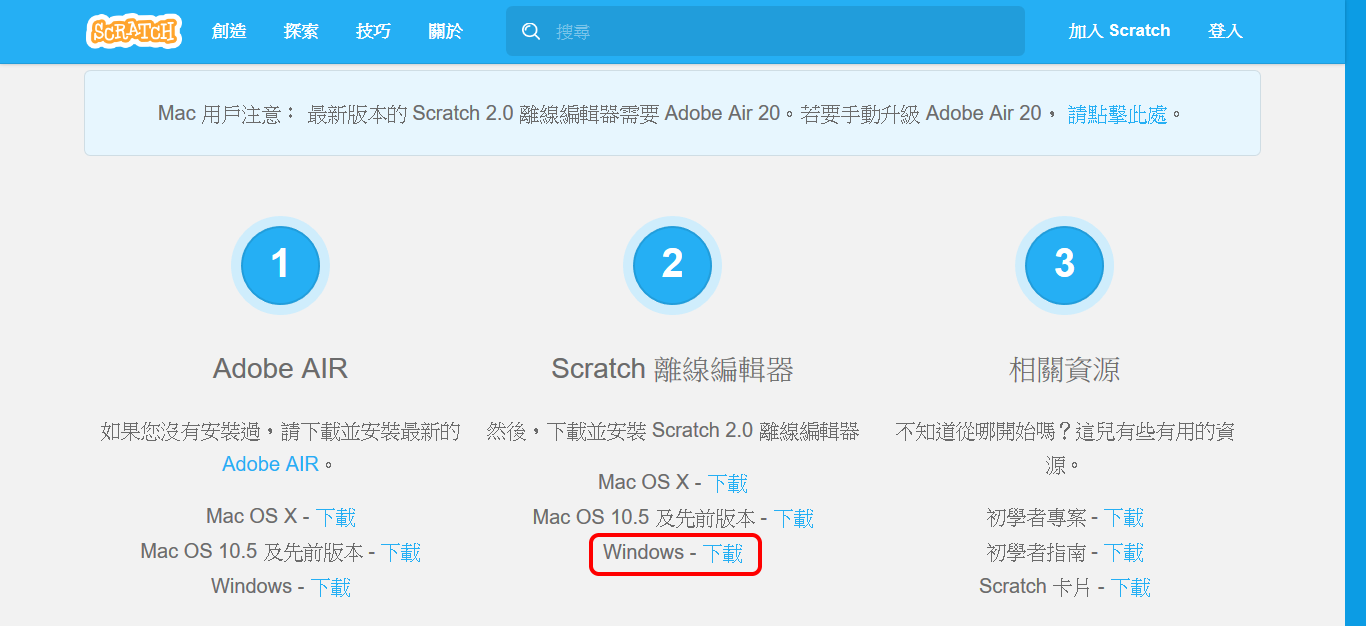
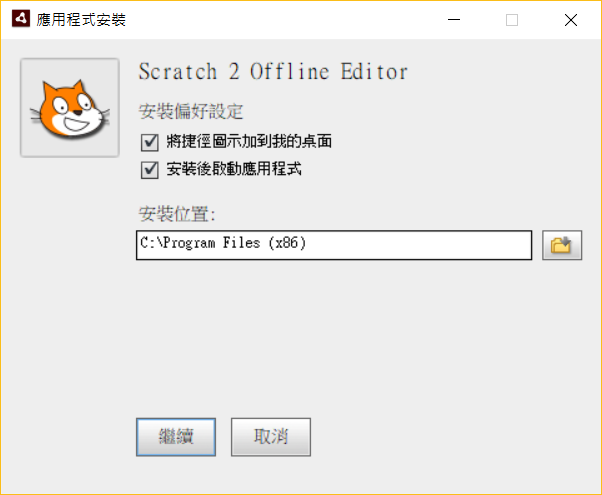

3つ目の部分は、Scratchを始める際に役立つ教材です。ユーザーは自由に選択できます。インストールすると、Scratch 2.0オフライン版を開いたときに、面白いゲームなどの組み込みプログラムが表示されます。これらのプログラムを見ることで、Scratch 2.0プログラムの書き方に早く慣れることができます。必要ない場合はインストールする必要はありません。
86Scratch をインストールする
Scratch 2.0 のオフライン版のインストールが完了したら、86Scratch のダウンロードページに戻り、最新バージョンの「バイナリ」リンクをクリックして、86Scratch インストールプログラムをダウンロードします。

ダウンロードが完了すると、ファイル名は次のようになります。 「86scratch-x.x-windows_tw.exe」(x.xは86Scratchのバージョン番号)です。
このファイルをマウスの左ボタンでダブルクリックすると、インストールプログラムが起動します。Windows 7をお使いの場合は、「ユーザーアカウント制御」ウィンドウが表示されます。「はい」をクリックしてインストールプログラムを続行してください。
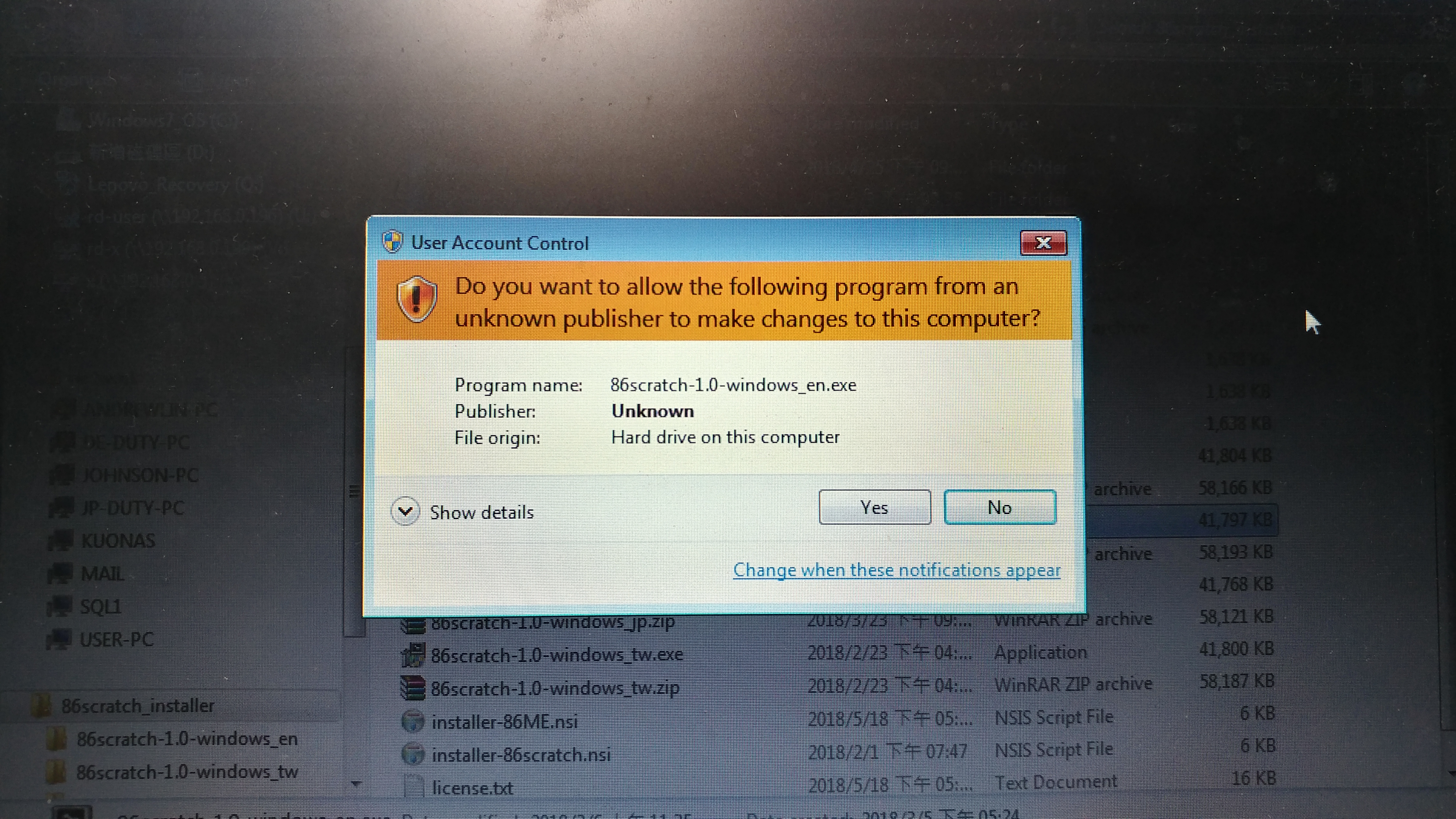
Windows 8/10をお使いの場合は、以下のウィンドウが表示されます。 「その他の情報」をクリックすると、Windows にその他のオプションが表示されます。
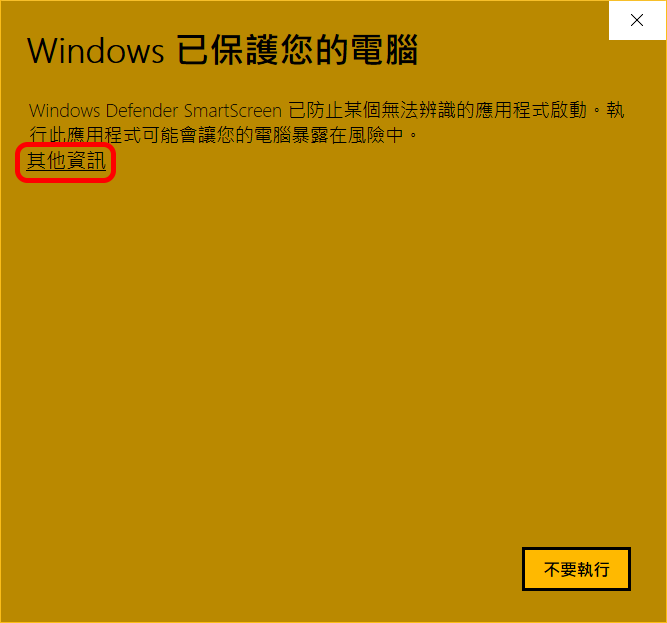
「続行」を選択してください。
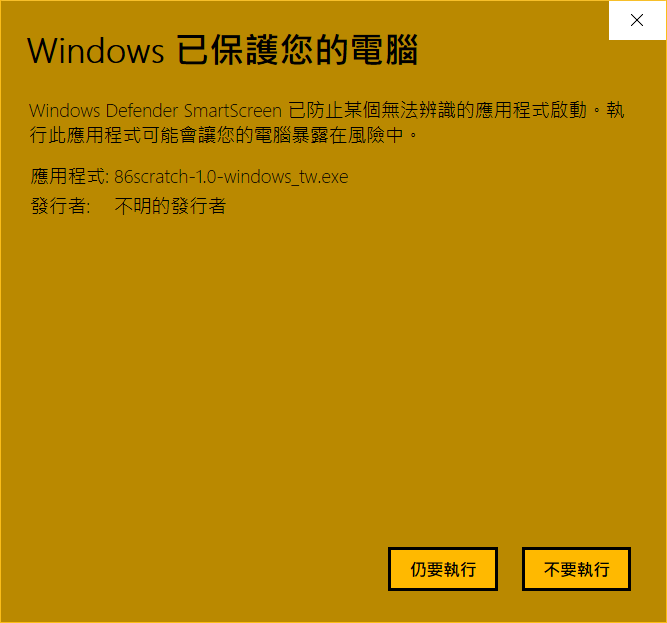
「ユーザーアカウント制御」ウィンドウが再び表示されます。インストールプログラムの実行を続行するには、「はい」をクリックしてください。
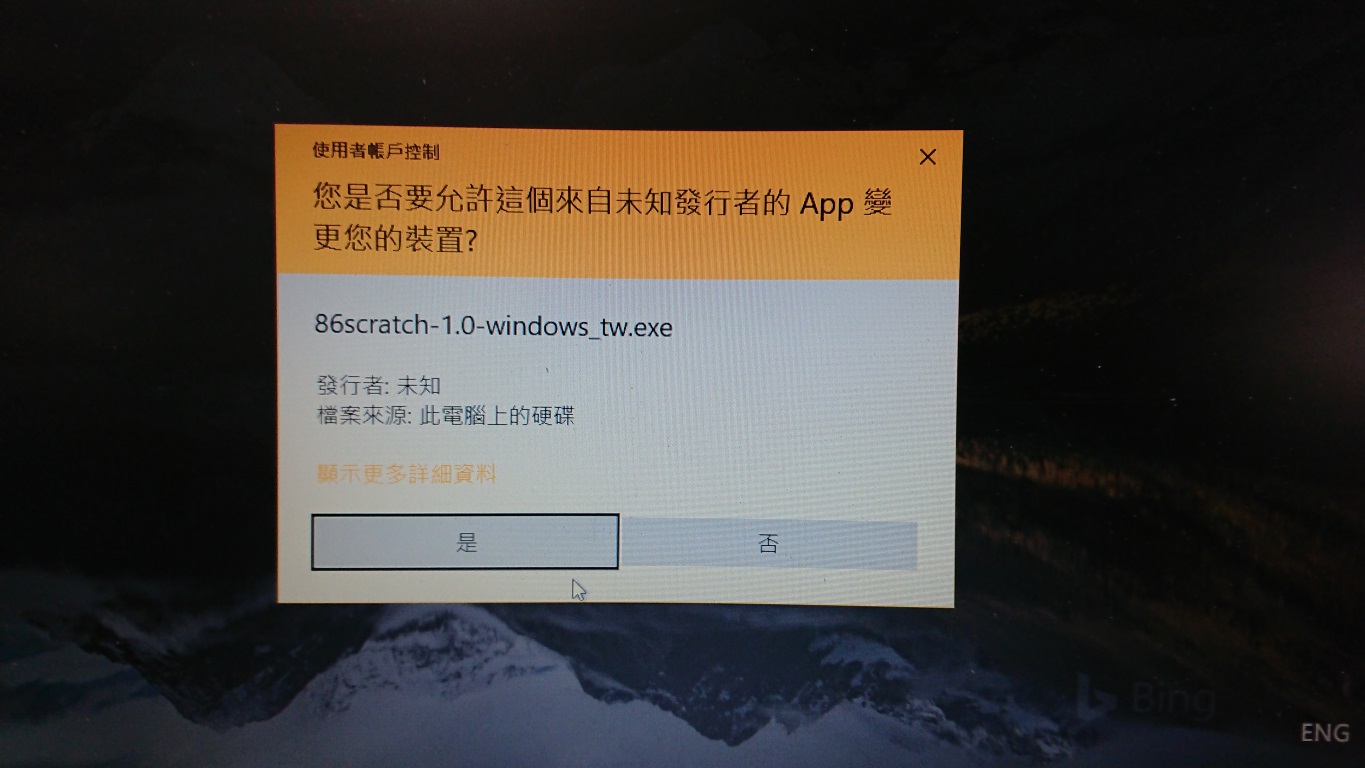
Windowsのセキュリティ検証手順を通過すると、86Scratchソフトウェアのインストール画面が表示されます。これは認証を求めるウィンドウです。「同意する」をクリックしてください。直接:
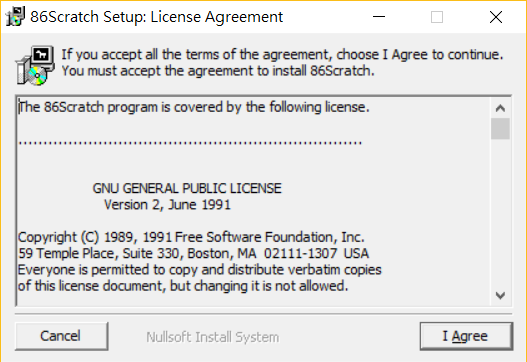
Windowsシステムに86Duino統合開発環境をインストールしていない場合は、「USBドライバをインストールする」にチェックを入れてください。
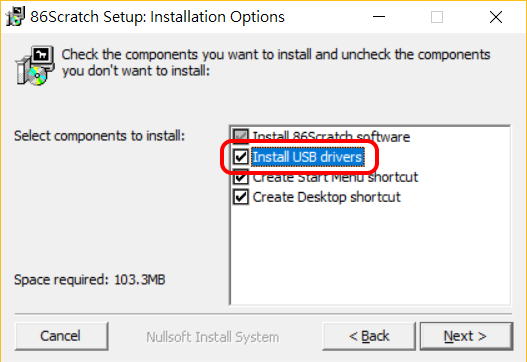
「インストール」をクリックしてください。あらかじめ設定されているインストールパスを使用してください(インストールパスを変更する場合は、赤いボックスに任意のパスを入力してください)。
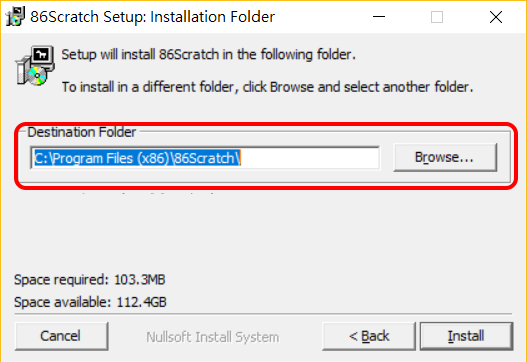
86Scratchインストールプログラムがインストールを実行するまでお待ちください。インストールの進行状況バーの上に「完了」と表示されたら、「閉じる」をクリックしてください。インストールプログラムを終了します:
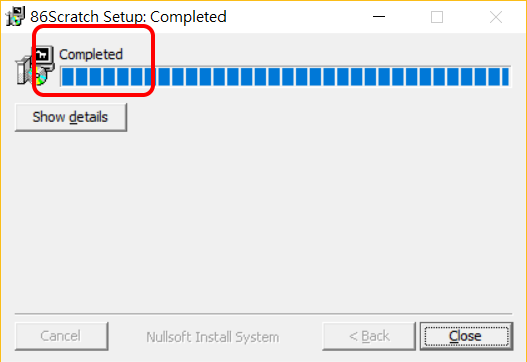
インストールが完了すると、Windows デスクトップに 86Scratch のショートカットアイコンが表示されます ![]() 。86Scratch アイコンをダブルクリックして 86Scratch を起動します。
。86Scratch アイコンをダブルクリックして 86Scratch を起動します。
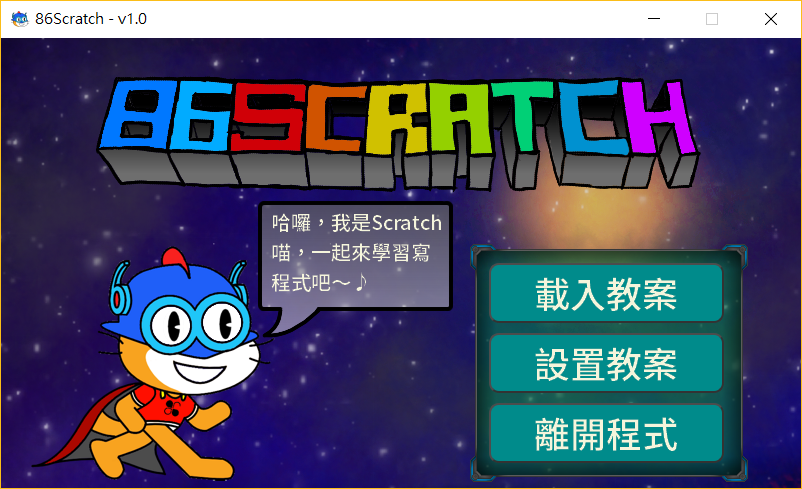
おめでとうございます!86Scratchプログラムのインストールが完了したら、次のステップである86Duinoへの接続に進んでください。
86Scratch ホーム
86Duino リファレンス資料のテキストは、クリエイティブ・コモンズ表示-継承 3.0 ライセンス に基づきライセンスされています。リファレンス資料内のコード例はパブリックドメインとして公開されています。
